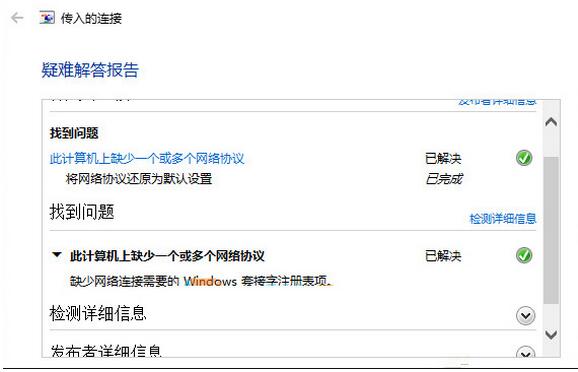怎么转移Windows10专业版下的OneDrive文件夹?
发布时间:2022-05-25 文章来源:深度系统下载 浏览:
|
Windows 10是美国微软公司研发的跨平台及设备应用的操作系统。是微软发布的最后一个独立Windows版本。Windows 10共有7个发行版本,分别面向不同用户和设备。截止至2018年3月7日,Windows 10正式版已更新至秋季创意者10.0.16299.309版本,预览版已更新至春季创意者10.0.17120版本
Drive云存储服务是一个巨大的方便,因为它保持同步不同设备上的文件和备份到互联网上。但是,这取决于你在多少存储,你的OneDrive文件夹可能会占用许多千兆字节。如果你的系统中有第二个存储驱动器,甚至另一个分区,您可能要移动OneDrive文件夹以腾出空间。这里的如何。 1、右键单击OneDrive任务栏图标,然后选择设置。 2、单击取消链接OneDrive帐户选项卡下按钮。出现一个登录界面,但是你应该忽略它。 3、启动资源管理器。 4、浏览并选择OneDrive文件夹,除非你以前移动它,它可能是直接您的C下:\用户\ [用户名] \(例如:C:\用户\阿夫拉姆)文件夹中。您可以直接点击你的C盘或在地址栏中输入文件夹名那里无论是。 5、单击移动到按钮在主页选项卡上。 6、选择选择位置。 7、选择新位置,然后单击移动。如果你的文件夹移动到另一个驱动器,选择驱动器号。 根据文件夹的大小,可能需要几分钟的时间来移动。 8、输入您的电子邮件地址到OneDrive应用程序窗口。选择假面 l如果提示您决定你为什么登录。 10、输入您的密码,然后点击登录。 11、单击“更改位置”。 12、导航到位置,你移动OneDrive文件夹,然后单击选择文件夹。
13、单击使用此位置。 14、单击下一步在OneDrive窗口。 15、选择的文件夹同步(或同步所有),并单击下一步。 16、单击打开我的OneDrive文件夹或关闭窗口。 通过以上的设置OneDrive文件夹已被成功转移。
新技术融合:在易用性、安全性等方面进行了深入的改进与优化。针对云服务、智能移动设备、自然人机交互等新技术进行融合。Windows 10所新增的Windows Hello功能将带来一系列对于生物识别技术的支持。除了常见的指纹扫描之外,系统还能通过面部或虹膜扫描来让你进行登入。当然,你需要使用新的3D红外摄像头来获取到这些新功能。 |
本文章关键词: 如何转移Win10专业版下的OneDrive文件夹?
相关文章
本类教程排行
系统热门教程
本热门系统总排行